Всякий раз, когда вы хотите настроить ОС Windows, вы можете сделать это через приложение «Настройки». Вы можете изменить языки, добавить безопасность, улучшить конфиденциальность или сделать практически все, что вы хотите изменить с текущими настройками вашего ПК. Однако бывают случаи, когда единственный способ исправить ошибки и проблемы на вашем компьютере — это сбросить настройки приложения «Настройки». Это не должно быть вашим первым решением всякий раз, когда вы сталкиваетесь с ошибками на своем ПК. Но, если ничего не работает, можно попробовать.

Сброс приложения «Настройки» означает, что вы вернете настройки своей ОС к значениям по умолчанию. Он удаляет настройки, сделанные вами на вашем ПК, которые иногда могут быть причиной проблем на вашем компьютере.
Как сбросить Windows 11 до заводских настроек.
Программы для Windows, мобильные приложения, игры — ВСЁ БЕСПЛАТНО, в нашем закрытом телеграмм канале — Подписывайтесь:)
Как сбросить настройки приложения на компьютере с Windows 10
Если вы не обновили свой компьютер и остались в Windows 10, есть несколько способов сбросить настройки приложения «Настройки». Давайте проверим методы ниже.
Способ № 1 — сброс настроек приложения через PowerShell
- В меню поиска введите PowerShell.
- Щелкните правой кнопкой мыши PowerShell в результатах поиска и выберите «Запуск от имени администратора».
- Нажмите Да.
- Введите следующую команду: Get-AppxPackage windows.immersivecontrolpanel | Сброс-AppxPackage.
Способ № 2 — сброс настроек приложения через меню «Пуск».
- Нажмите кнопку «Пуск».
- Найдите параметр «Настройки» и щелкните его правой кнопкой мыши. Вы также можете использовать панель поиска, чтобы найти настройки.
- Выберите Настройки приложения.
- Нажмите кнопку Сброс.
- Щелкните Сброс.
Способ № 3 — сброс настроек приложения через командную строку
Как сбросить настройки приложения на ПК с Windows 11
Если вы в настоящее время используете ПК с Windows 11, вы можете сбросить настройки приложения, следуя приведенным ниже методам.
Метод № 1 — сброс настроек приложения через меню «Пуск».
- Щелкните меню «Пуск».
- Щелкните правой кнопкой мыши приложение «Настройки».
- Выберите Настройки приложения.
- Нажмите кнопку Сброс.
- Нажмите «Сброс» еще раз.
Способ № 2 — сброс настроек приложения через PowerShell
- Найдите PowerShell и щелкните правой кнопкой мыши результаты поиска.
- Выберите Запуск от имени администратора.
- Нажмите Да.
- Введите следующую команду: Get-AppxPackage windows.immersivecontrolpanel | Reset-AppxPackage.
Вот и все! Независимо от того, используете ли вы ПК с Windows 10 или 11, вы можете сбросить настройки приложения в любое время. Что вы думаете о методах выше? Какой из них работает для вас лучше всего? Вы можете поделиться своими мыслями с нами ниже.
Как сбросить программу Windows до настроек по умолчанию
Программы для Windows, мобильные приложения, игры — ВСЁ БЕСПЛАТНО, в нашем закрытом телеграмм канале — Подписывайтесь:)
Источник: etfa.ru
Как сбросить программу Windows к настройкам по умолчанию

Если программа не работает должным образом, просто переустановить ее не обязательно исправить. Возможно, вам придется сбросить программу к настройкам по умолчанию, а некоторые программы не предлагают простой способ сделать это.
Вы можете удалить настройки любой программы с вашего компьютера, если вы просто знаете, где они находятся. Мы покажем вам наиболее распространенные места, где программы хранят свои настройки, и покажем, как отследить настройки любой программы.
Легкий путь
В идеале вы сможете сбросить настройки программы, удалив ее и установив флажок «Удалить настройки» или «Удалить настройки» в программе удаления. Эта опция обычно не включена по умолчанию. Переустановите программу после ее удаления.
Не каждая программа имеет эту опцию в своем деинсталляторе. если программа не имеет этой опции, вам придется искать ее настройки в другом месте.

Используйте опцию сброса
Некоторые программы имеют встроенную функцию сброса. Например, Firefox может восстановить свои настройки по умолчанию, чтобы вам не приходилось связываться с папками профилей Firefox. Чтобы получить доступ к этой опции в Firefox, нажмите кнопку меню, нажмите кнопку справки в форме вопросительного знака, выберите «Информация об устранении неполадок» и нажмите «Сбросить Firefox». Chrome, Internet Explorer и некоторые другие программы имеют аналогичные параметры.

Найдите и удалите настройки программы
Прежде чем удалять что-либо вручную, будьте предельно осторожны. Если вы удалите неправильную папку или раздел реестра, вы можете стереть настройки другой программы или вызвать проблемы с конфигурацией вашей системы. Вот где большинство программ хранят свои настройки:
Папка AppData вашей учетной записи : вы можете получить доступ к этой папке, подключив C: Users NAME AppData к проводнику файлов или адресной строке Windows Explorer и нажав Enter. Эта папка скрыта по умолчанию. Большинство приложений должны хранить свои настройки в AppData Roaming, но многие хранят настройки в папке AppData Local.

Реестр Windows : Вы можете открыть редактор реестра , нажав клавишу Windows + R, набрав regedit в диалоговом окне «Выполнить» и нажав Enter. Обычно вы найдете настройки программы в разделе HKEY_CURRENT_USER Software или HKEY_LOCAL_MACHINE Software. Чтобы удалить настройки программы, найдите ее ключ (папку), щелкните ее правой кнопкой мыши и удалите.
Будьте очень осторожны при этом — удалите неправильный ключ реестра, и ваша система Windows может быть серьезно повреждена. Например, если вы пытаетесь стереть настройки Mumble, не стесняйтесь удалять ключ HKEY_CURRENT_USER Software Mumble. Но не удаляйте ключ HKEY_CURRENT_USER Software Microsoft, иначе вы можете вызвать очень серьезные проблемы.
![hkey_current_user-software-in-registry-editor[4]](https://gadgetshelp.com/wp-content/uploads/images/htg/content/uploads/2014/08/hkey_current_user-software-in-registry-editor4.png)
Папка ProgramData : Эта папка находится в C: ProgramData — вставьте C: ProgramData в адресную строку вашего файлового менеджера и нажмите Enter, чтобы получить к ней доступ. Удалите папки для программы, и она должна стереть свои настройки. Windows заставляет старые программы сохранять свои настройки здесь, если они пытаются записать их в свои папки Program Files. Современные программы Windows не должны хранить свои настройки в своей папке в Program Files.
![programdata-folder[6]](https://gadgetshelp.com/wp-content/uploads/images/htg/content/uploads/2014/08/programdata-folder6.png)
Приложения могут хранить свои настройки и в другом месте. Например, многие игры хранят свои настройки и сохраненные игры в папках в папке «Документы». Несколько приложений хранят свои настройки в основной папке пользователя по адресу C: Users NAME.
Некоторые программы могут хранить настройки в нескольких разных местах — например, как в папке AppData Roaming, так и в реестре.
Проверьте программу с помощью Process Monitor
Запустите Process Monitor, а затем откройте приложение, которое вы хотите сбросить. Process Monitor будет регистрировать, какие именно файлы и ключи реестра проверяет программа, и сообщает, где хранятся ее настройки. Затем вы можете использовать Process Monitor, чтобы увидеть, какие именно файлы и настройки используются программой. Откройте меню «Фильтр» и выберите «Фильтр». Создайте папку «Путь к изображению» и выберите путь к программе в раскрывающемся списке.

Вы увидите только события, связанные с этой конкретной программой. Прокрутите список и найдите, где программа хранит свои настройки. Здесь мы видим, что WinDirStat считывает свои настройки из раздела реестра HKEY_CURRENT_USER Software Seifert WinDirStat.

Закройте программу, удалите соответствующие ключи и файлы реестра, и она должна быть сброшена к настройкам по умолчанию. Возможно, вам также придется переустановить программу после этого — это зависит от программы. Некоторые программы могут восстановиться после того, как их ключи реестра были стерты, и они с радостью запустятся с настройками по умолчанию, в то время как некоторые программы будут жаловаться, потому что им нужен установщик, чтобы создать свои ключи реестра для них.
Переустановка Windows или обновление вашего ПК также сотрет все настройки для ваших установленных приложений, но это более экстремальный вариант!
Источник: gadgetshelp.com
Как сбить систему windows 7

Рано или поздно наступает момент, когда пользователю нужно удалить свою операционную систему. Причиной этому может быть то, что она начала лагать или морально устарел и требуется поставить более новую ОС, которая отвечает последним веяниям. Давайте разберемся, как с помощью различных методов можно удалить Windows 7 c ПК.
Способы удаления
Выбор конкретного способа удаления в первую очередь зависит от того, сколько операционных систем установлено на вашем ПК: одна или больше. В первом случае для того, чтобы добиться поставленной цели, лучше всего использовать форматирование раздела, на котором установлена система. Во втором можно применить внутренний инструмент Виндовс под названием «Конфигурация системы» для удаления другой ОС. Далее мы подробно рассмотрим, как снести систему обоими вышеуказанными способами.
Способ 1: Форматирование раздела
-
Удаление Виндовс 7 путем форматирования можно произвести при помощи установочной флешки или диска. Но прежде нужно настроить BIOS так, чтобы загрузка производилась именно с нужного устройства. Для этого перезагрузите ПК и при повторном включении сразу же после акустического сигнала зажмите кнопку перехода в БИОС. У разных компьютеров она может отличаться (чаще всего Del или F2), но её название вы сможете увидеть внизу экрана при загрузке системы.
 После того как будет открыт интерфейс BIOS, необходимо переместиться в раздел, где производится выбор загрузочного устройства. Чаще всего в составе своего наименования этот раздел имеет слово «Boot», но возможны и другие варианты.
После того как будет открыт интерфейс BIOS, необходимо переместиться в раздел, где производится выбор загрузочного устройства. Чаще всего в составе своего наименования этот раздел имеет слово «Boot», но возможны и другие варианты.

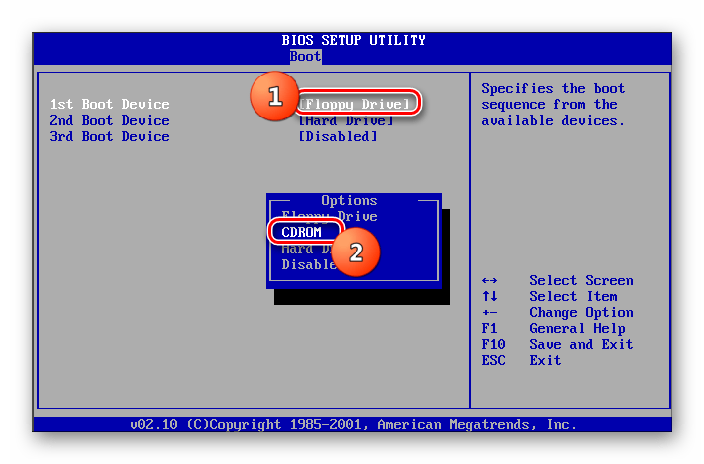 После этого компьютер перезагрузится и запустится уже с того загрузочного носителя, на котором установлен дистрибутив Виндовс. Прежде всего, откроется окно, где нужно выбрать язык, раскладку клавиатуры и формат времени. Установите оптимальные для себя параметры и жмите «Далее».
После этого компьютер перезагрузится и запустится уже с того загрузочного носителя, на котором установлен дистрибутив Виндовс. Прежде всего, откроется окно, где нужно выбрать язык, раскладку клавиатуры и формат времени. Установите оптимальные для себя параметры и жмите «Далее». 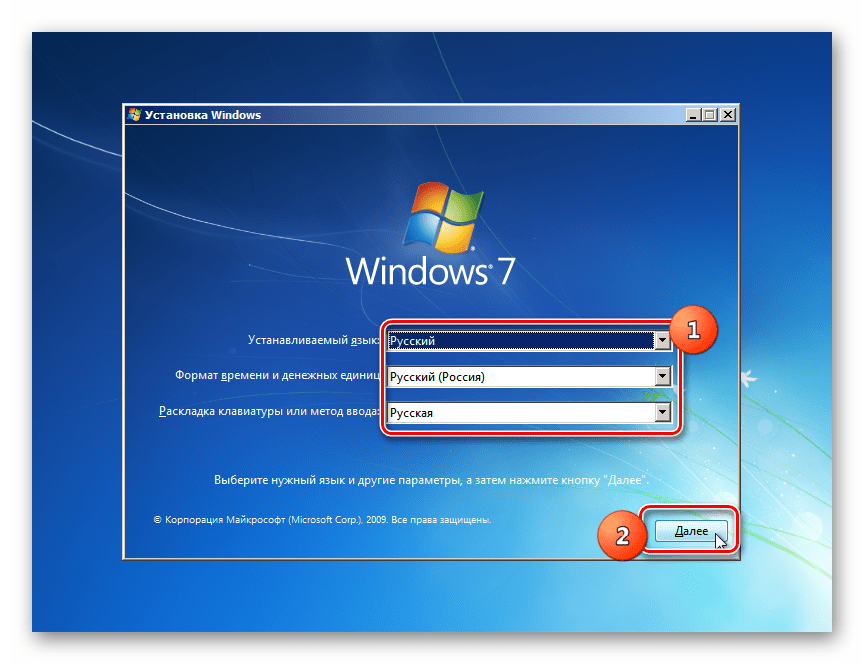
 Далее открывается окно с лицензионным соглашением. Если вы просто желаете удалить Виндовс 7 без последующей установки данной операционной системы, то ознакомление с ним необязательно. Просто установите отметку в чекбокс и нажимайте «Далее».
Далее открывается окно с лицензионным соглашением. Если вы просто желаете удалить Виндовс 7 без последующей установки данной операционной системы, то ознакомление с ним необязательно. Просто установите отметку в чекбокс и нажимайте «Далее».
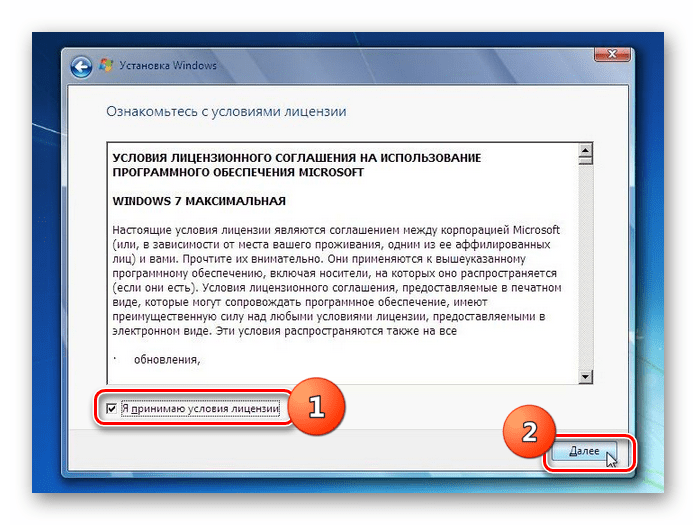
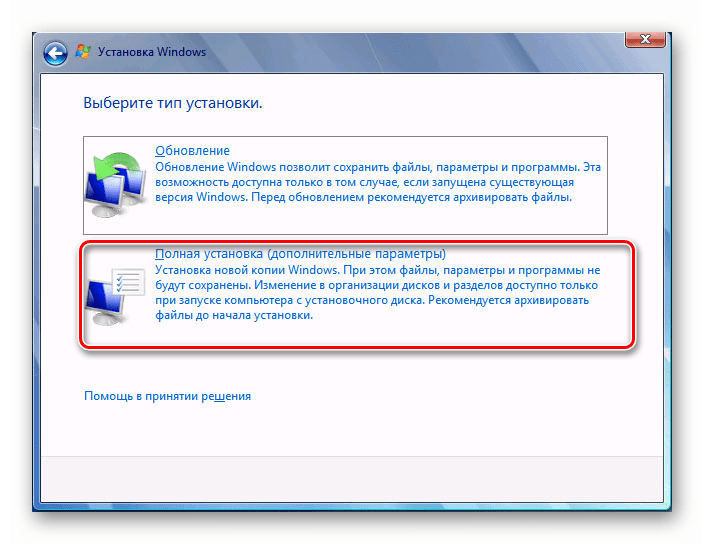 Далее откроется оболочка, где нужно выделить раздел HDD с той ОС, которую требуется удалить. Напротив названия этого тома обязательно должен стоять параметр «Система» в столбце «Тип». Щелкайте по надписи «Настройка диска».
Далее откроется оболочка, где нужно выделить раздел HDD с той ОС, которую требуется удалить. Напротив названия этого тома обязательно должен стоять параметр «Система» в столбце «Тип». Щелкайте по надписи «Настройка диска». 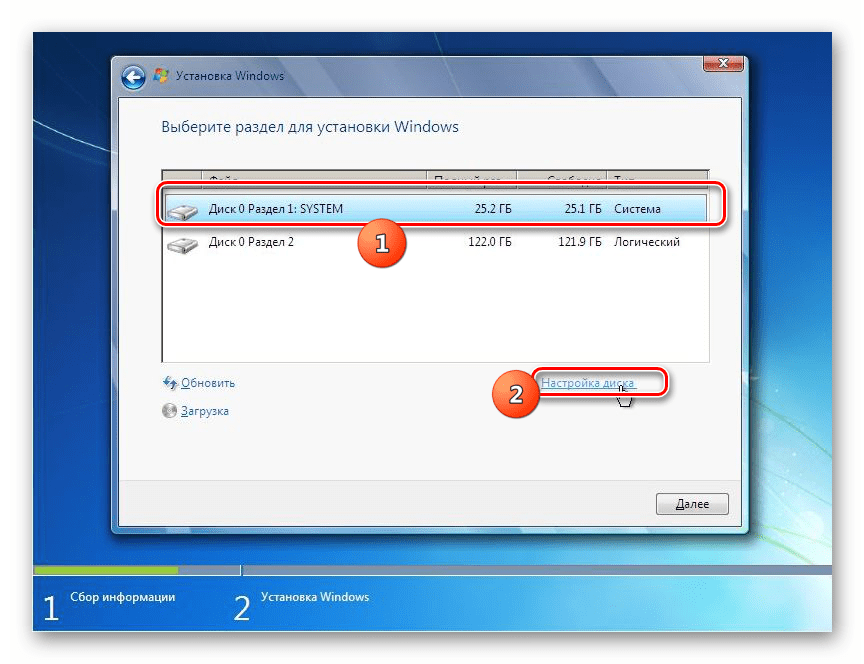 В открывшемся окне настройки снова выделяйте этот же раздел и жмите по надписи «Форматировать».
В открывшемся окне настройки снова выделяйте этот же раздел и жмите по надписи «Форматировать».
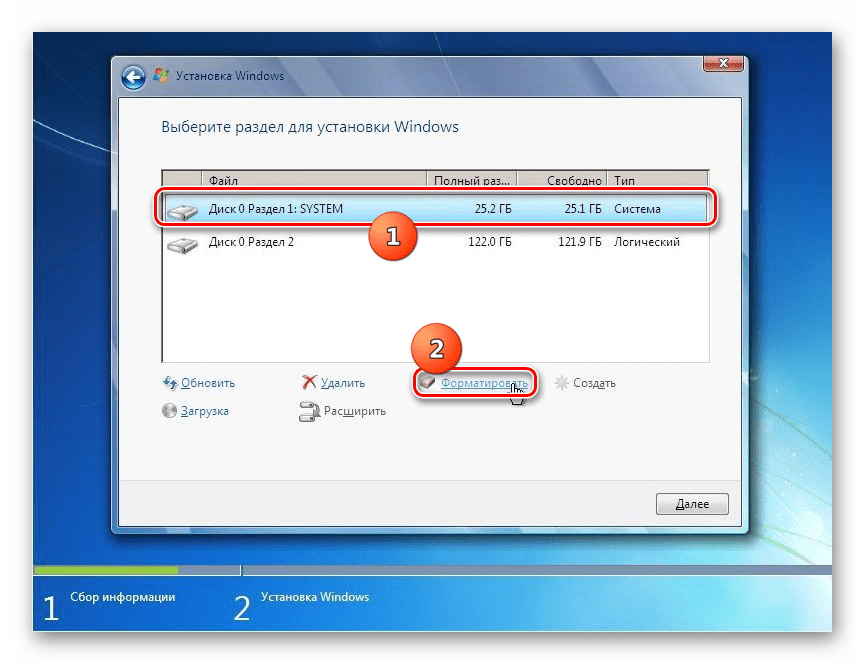
Откроется диалоговое окошко, где будет представлена информация о том, что все данные, которые содержит выбранный раздел, будут безвозвратно удалены. Вам следует подтвердить свои действия, кликнув «OK».
Способ 2: «Конфигурация системы»
Удалить Виндовс 7 можно также при помощи такого встроенного инструмента, как «Конфигурация системы». Правда, нужно учесть, что этот способ подойдет только в том случае, если на вашем ПК установлено несколько ОС. При этом та система, которую вы хотите удалить, не должна быть в данный момент активна. То есть обязательно необходимо произвести запуск компьютера из-под другой ОС, иначе ничего не выйдет.
-
Щелкайте «Пуск» и переходите в «Панель управления».

Далее заходите в область «Система и безопасность».

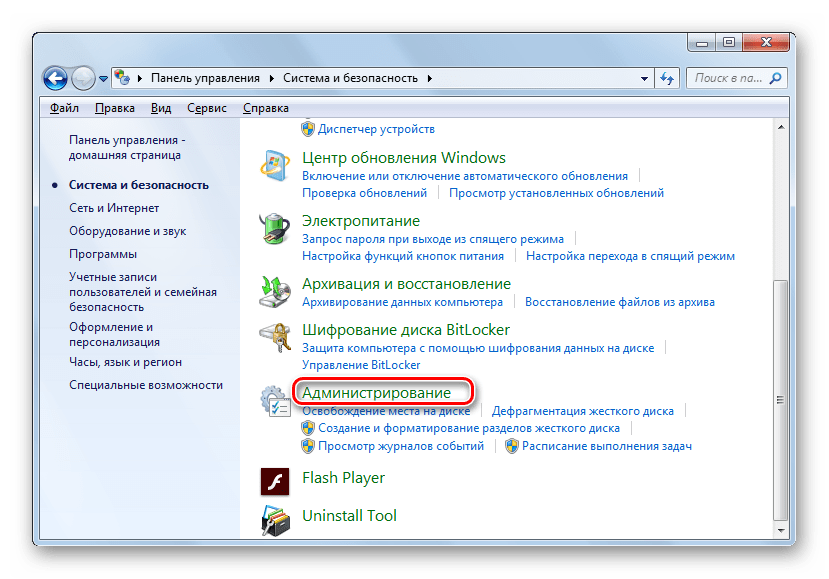
В перечне утилит отыщите название «Конфигурация системы» и щелкните по нему.
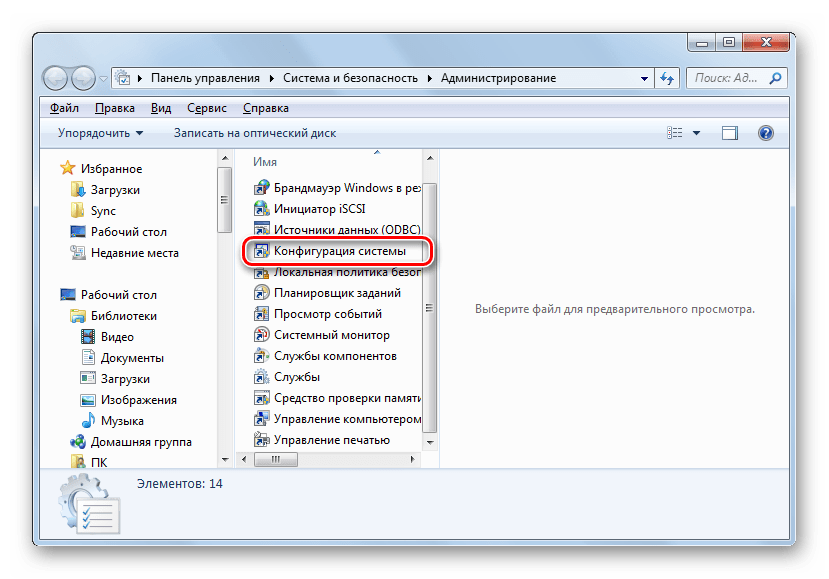
Запустить этот инструмент можно также через окно «Выполнить». Наберите Win+R и вбейте команду в открывшееся поле:
Затем нажимайте «OK».

Откроется окно «Конфигурации системы». Перемещайтесь в раздел «Загрузка» путем щелчка по соответствующей вкладке.

Запустится окно со списком установленных операционных систем на данном ПК. Требуется выделить ту ОС, которую вы хотите удалить, а потом последовательно нажать кнопки «Удалить», «Применить» и «OK». Следует заметить, что ту систему, с помощью которой вы работаете в данный момент с компьютером, снести не получится, так как соответствующая кнопка не будет активной.

После этого откроется диалоговое окошко, в котором будет предложение о перезапуске системы. Закройте все активные документы и приложения, а затем нажмите «Перезагрузка».
Выбор конкретного способа удаления Виндовс 7 зависит в первую очередь от того, сколько операционных систем установлено на вашем ПК. Если ОС только одна, то проще всего удалить её при помощи установочного диска. Если же их несколько, существует ещё более простой вариант деинсталляции, который предполагает использование системного инструмента «Конфигурация системы».
Как безвозвратно удалить Windows 7?
Удаление Windows 7 иногда бывает для пользователей вынужденной мерой. Особенно актуально проведение такой процедуры при наличии на компьютере другой операционной системы, что может привести к перегрузкам «железа» и его менее стабильной работе. Мы постараемся описать всю процедуру максимально доступно, чтобы ее мог повторить каждый.
Подготовка к удалению
В первую очередь, побеспокойтесь о том, чтобы важные для вас файлы остались в безопасности. Для этого следует скинуть их на портативный жесткий диск либо флешку большого объема. Это необходимо по той причине, что при удалении ОС осуществляется полное форматирование диска и удаление любых данных и файлов, которые на нем хранятся.
Кроме того, если удаление осуществляется на ноутбуке без привода, обязательно потребуется флешка с загруженным софтом, при помощи которого и будет удаляться система. На сегодняшний день самым эффективным и безопасным средством для этого является программа Acronis Disk Director.
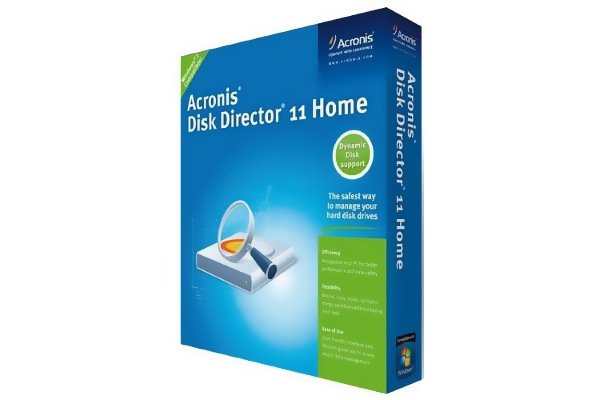
Главным ее преимуществом является то, что она нормально работает вне среды операционной системы, что очень важно для нас в данном случае.
Как удалить Windows 7: поэтапная схема
Первым делом необходимо осуществить отладку Bios. Это делается для того, чтобы ПК в качестве загрузочного диска выбирал ваш носитель, где установлен специальный софт. Для этого проделываем следующие действия:
-
Запускаем компьютер и сразу нажимаем одну из клавиш, которые указаны в таблице для запуска Bios:
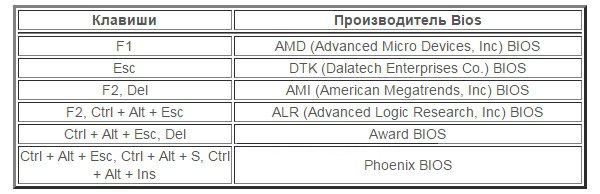
В открывшемся окне необходимо найти список, который имеет следующий вид:
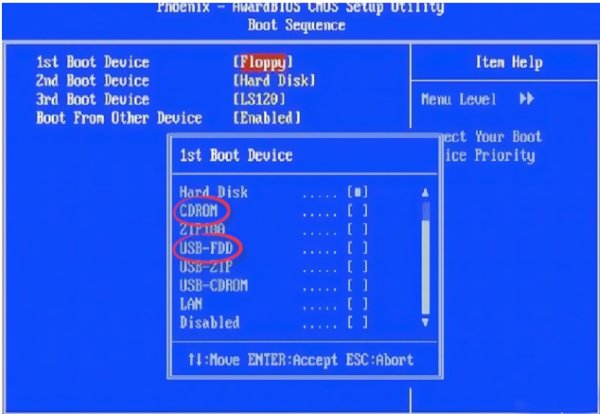
Далее в параметрах 1st Boot Device выбираем CDROM (для диска) либо USB-FDD (флешка) в зависимости от того, с какого носителя будет осуществляться запуск программы для удаления Виндовс 7.
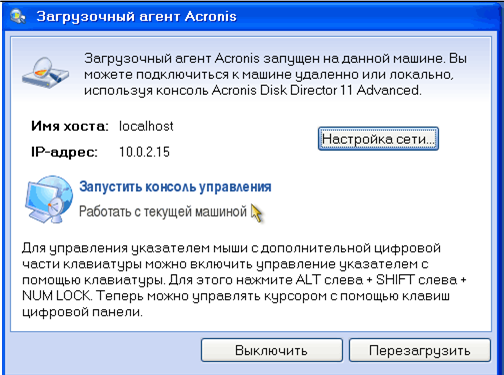 Далее на экране появится окно со списком, где указаны все жесткие диски, которые имеются в ПК. Правым щелчком нажмите на тот раздел, в котором установлен Виндовс 7 и выберете пункт «Форматировать»:
Далее на экране появится окно со списком, где указаны все жесткие диски, которые имеются в ПК. Правым щелчком нажмите на тот раздел, в котором установлен Виндовс 7 и выберете пункт «Форматировать»: 
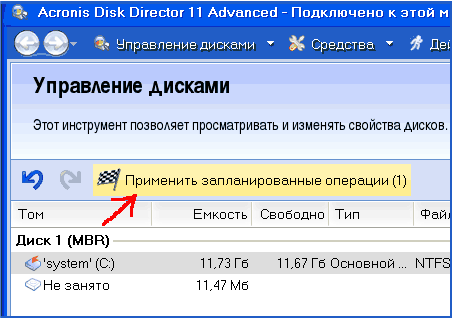
Запустится процесс очистки вашего диска. В среднем он занимает от 5 до 15 минут в зависимости от мощности ПК, количества удаляемой информации и т. д. После окончания процедуры все данные с жесткого диска, в том числе и файлы операционной системы, будут удалены безвозвратно.
Удаление Виндовс 7 при установке новой операционной системы
Вышеописанный способ может быть несколько затруднительным для новичков, ведь он требует вмешательства не просто в саму операционную систему, но и в «БИОС». Более простой метод – удаление старой ОС при установке новой, например, Виндовс 8. Для этого вам понадобится установочный диск или флешка с операционной системой. Рассмотрим порядок действий:
- Осуществляем все вышеописанные настройки в Bios. Вставляем диск или флешку с новой ОС и перезагружаем компьютер.
- При включении на экране появится окно, где необходимо указать определенные данные о языке и времени:
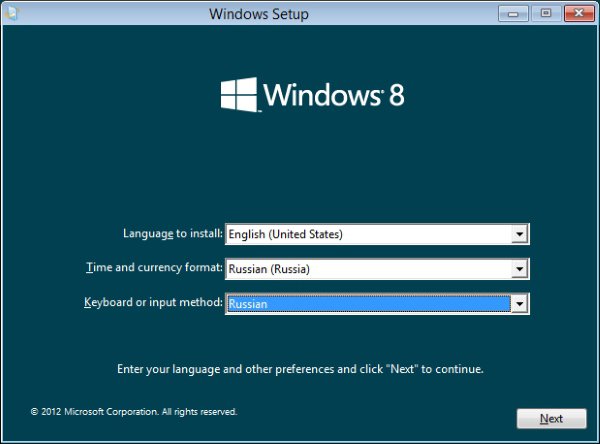
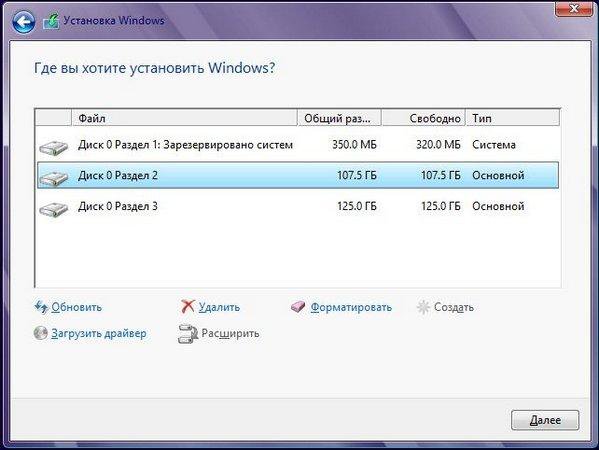 Программа автоматически начнет процедуру очистки диска и после удаления всех файлов вы сможете установить новую операционную систему, избавившись от старой.
Программа автоматически начнет процедуру очистки диска и после удаления всех файлов вы сможете установить новую операционную систему, избавившись от старой.
Как удалить Windows 7 при наличии другой системы?
- Запустите панель «Выполнить» при помощи клавиш Win+R и вставьте туда команду msconfig
- Откроется окно «Конфигурация системы». В нем необходимо перейти на вкладку «Загрузки», где и будет находиться список операционных систем, которые установлены на ПК.
- Выделяем операционную систему, которую хотели бы оставить (в данном примере – это Windows Vista) и нажимаем клавишу «Использовать по умолчанию».
- После этого выбираем в списке Виндовс 7 и нажимаем на кнопку «Удалить».
После этого вы сможете использовать диск, на котором была установлена система для любых своих нужд. Кроме того, удаление ненужной ОС способствует повышению быстродействия системы и ее продуктивности. Поэтому не стоит держать «лишние» операционные системы при отсутствии прямой необходимости.
Удаление ненужной операционной системы Виндовс 7 может показаться проблемной операцией, поэтому дополнительно можно просмотреть видео, где наглядно показывается, как ее полностью удалить с компьютера:
Рекомендации по удалению Виндовс 7 от специалистов
Какие же советы дают специалисты тем пользователям, которые хотели бы избавиться от ненужной ОС? Рассмотрим их:
- Не стоит торопиться при сохранении важных файлов. Лучше всего за несколько дней до самого удаления начать собирать все на один сторонний носитель, ведь, как правило, спешка всегда приводит к тому, что вы что-то забываете или просто теряете из виду.
- Новичкам рекомендуется не удалять Виндовс 7, если на ПК не имеется другой операционной системы. В таком случае вы не сможете получить доступ к привычному графическому интерфейсу – все настройки придется выполнять через Bios.
- Если вы удалите папки Windows и Program Files, это не значит, что очистка системы прошла успешно. Помимо видимых файлов и папок, в ОС предусмотрено огромное количество настроек и конфигураций, которые по сути «вживляются» в жесткий диск, оставаясь незаметными для пользователя. Полноценное удаление Виндовс 7 требует полной очистки самого диска.
Видео: Как удалить Виндовс 7
В следующем видео показывается и рассказывается, как можно полностью удалить Windows, чтобы установить другую операционную систему:
Источник: onecomp.ru